如何使用格式工厂,打开格式工厂软件,选择要转换的格式,选择要转换的文件,设置视频质量和大小,还可以根据需要截取视频片段,并设置保存位置转换后的视频文件。只需单击“确定”即可。下面小编为大家带来格式工厂的使用方法。
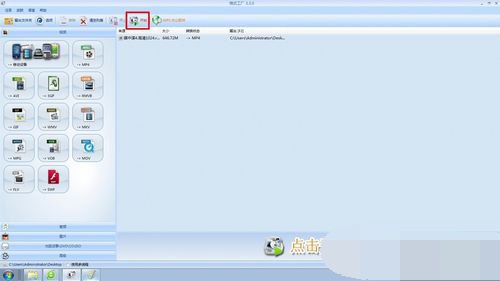
格式工厂的使用方法
1. 打开格式工厂软件。红框中有各种格式的转换按钮。只需单击相应的格式按钮即可将其转换为任何格式。这里我们以转换为mp4格式为例。
2. 单击mp4 按钮,将出现设置对话框。
3. 单击“添加文件”按钮,弹出“打开”对话框。选择要转换的文件,然后单击“打开”按钮。
4. 单击“输出设置”按钮。弹出“视频设置”对话框。在“默认配置”选项中,单击“高质量和大小”右侧的小三角形。在弹出的对话框中,根据需要选择合适的选项。一般来说,选择高、中、低质量。就这样,最后点击“确定”。
5. 单击“选项”按钮,根据需要截取视频片段。
6、点击“添加文件夹”按钮设置格式,并在文件夹中添加多个文件进行格式转换。
7. 单击“更改”按钮更改转换后的视频文件的存储位置。
8. 单击“确定”。
9、然后点击“开始”,当进度条达到100%时就可以了。音频转换基本上与视频转换相似。你可以自己尝试一下。
分享到: